آیا به دنبال آموزش محدود کردن دسترسی به هاست در Cpanel به چند روش و ساده ترین طرز بیان میباشید؟ پس به مقاله درستی آمده اید.
گاهی اوقات ممکن است بازدیدکنندگان ناخواسته ای در وب سایت خود داشته باشید و بخواهید از دسترسی این نوع کاربران جلوگیری کنید. می توانید با استفاده از فایل htaccess. یا IP Blocker در سی پنل دسترسی به وب سایت خود را محدود کنید.
محدود کردن دسترسی به هاست با htaccess
فایل htaccess حاوی چندین دستورالعمل (instructions) است که سرور را راهنمایی می کند که چگونه در سناریوهای خاص رفتار کند و مستقیماً عملکردهای وب سایت شما را کنترل کند. برخی از دستورالعمل های رایج مانند تغییر مسیر (ریدایرکت) و بازنویسی URL ها وجود دارد که می توان آنها را در فایل htaccess. یافت. بسیاری از اسکریپت ها و سیستم های مدیریت محتوا مانند وردپرس، جوملا و مجنتو وجود دارند که دستورالعمل ها را به .htaccess اضافه می کنند تا همه عملکردها به راحتی اجرا شوند.
- وارد حساب cPanel خود شوید.
- به File Manager بروید و فایل htaccess. خود را ویرایش کنید(در حالت edit باز کنید)
شاید این مقاله نیز برای شما کاربردی باشد : دسترسی به فایل htaccess - اکنون می توانید دستورالعمل های لازم را برای محدود کردن دسترسی به وب سایت خود ایجاد کنید. شما می توانید با فایل htaccess. از دسترسی یک کاربر یا طیف وسیعی از کاربران و حتی همه کاربران (بر اساس آدرس IP) جلوگیری کنید. و همچنین می توانید از دسترسی به انواع خاصی از فایل ها یا یک فایل واحد (یعنی فایل پیکربندی) جلوگیری کنید.
ممنوع کردن دسترسی به همه فایلها و پوشهها با htaccess
برای ممانعت و محدود کردن دسترسی مستقیم به تمام فایل ها و پوشه های سرور وب خود، از دستورالعمل زیر استفاده کنید:
deny from all
ممنوع کردن دسترسی به فرمت خاص با htaccess
در صورتی که می خواهید دسترسی به انواع فایل خاصی را در وب سایت خود محدود کنید، این قانون را در فایل htaccess. اضافه کنید. ما در این مثال دسترسی به فایلهای php و inc و py و rb. را مسدود میکنیم.
<FilesMatch "\.(?:inc|php|py|rb)$"> Order allow,deny Deny from all </FilesMatch>
برای جلوگیری از دسترسی به هر نوع فایل دیگری مانند html یا .js کافیست پسوند خط اول کد بالا را جایگزین کنید. ما در این مثال دسترسی به فایل های .js را مسدود می کنیم.
<FilesMatch "\.(?:inc|php|py|rb|html|js)$"> Order allow,deny Deny from all </FilesMatch>
ممنوع کردن دسترسی به فایل خاص با htaccess
این قانون زیر را در فایل htaccess. اضافه کنید تا از دسترسی به یک فایل خاص مانند فایل configuration.php جلوگیری کنید.
<Files "configuration.php"> Order Allow,Deny Deny from all </Files>
برای تغییر فایل کافیست نام فایل (configuration.php) را در خط اول قانون جایگزین کنید.
محدود کردن دسترسی به سایت از IP خاص با htaccess
این قانون زیر را در فایل htaccess. اضافه کنید تا از دسترسی به وب سایت خود از آدرس IP خاص جلوگیری کنید.
deny from 976.271.238.330
محدود کردن دسترسی به سایت از دامنه خاص با htaccess
اگر می خواهید دسترسی به وب سایت خود را از طریق پیوندهایی از دامنه های خاص مانند baddomain.com رد کنید، این کار را می توان با فایل htaccess. انجام داد. بازدیدکنندهای که از آدرس اینترنتی میزبانی شده در دامنه مسدود شده به سایت شما میآید، پیام خطای ۴۰۳ Forbidden را دریافت میکند.
SetEnvIfNoCase Referer "baddomain.com" bad_referer Order Allow,Deny Allow from ALL Deny from env=bad_referer
نام دامنه در خط اول دستورالعمل را با دامنه مورد نظر خود (که می خواهید مسدود کنید) جایگزین کنید. برای یک رویکرد ظریف تر، می توانید از این قانون برای مسدود کردن دامنه با نمایش اعلان خطای ۵۰۰ داخلی سرور استفاده کنید.
RewriteEngine on
RewriteCond %{HTTP_REFERER} anotherbaddomain \.com [NC,OR]
RewriteRule .* - [F] محدود کردن دسترسی به هاست با IP Blocker سی پنل
یکی دیگر از راه های جلوگیری از دسترسی به وب سایت شما استفاده از IP Blocker است. این راه ساده تر برای محدود کردن دسترسی به وب سایت برای بازدیدکنندگان ناخواسته است. و در عین حال انعطاف کمتری نسبت به استفاده از فایل htaccess دارد. به عنوان مثال، با IP Blocker می توانید دسترسی به وب سایت خود را با آدرس IP، محدوده آدرس IP یا نام دامنه ممنوع کنید، اما نمی توانید دسترسی به فایل ها یا انواع فایل های خاص را حذف کنید. بیایید استفاده از IP Blocker را یاد بگیریم.
- وارد حساب cPanel خود شوید.
- به قسمت SECURITY رفته و روی IP Blocker کلیک کنید.
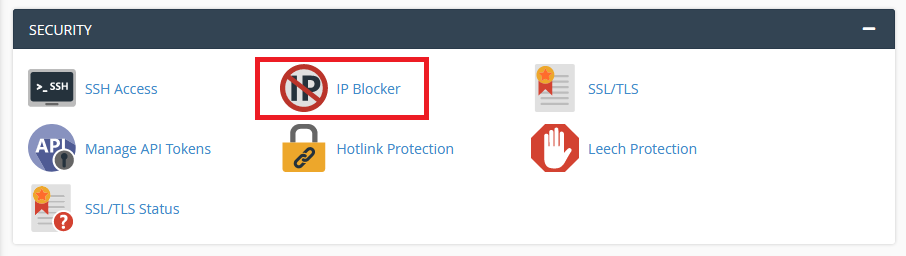
- IP مورد نظر خود، محدوده آدرس های IP یا دامنه ای را که می خواهید مسدود کنید در قسمت Add an IP or Range وارد کنید و روی دکمه Add کلیک کنید. شما می توانید به تعداد دلخواه IP یا دامنه را مسدود کنید.
IPv4 Format- Single IP Address ۱۹۲.۱۶۸.۰.۱
- Range ۱۹۲.۱۶۸.۰.۱-۱۹۲.۱۶۸.۰.۴۰
- Implied Range ۱۹۲.۱۶۸.۰.۱-۴۰
- CIDR Format ۱۹۲.۱۶۸.۰.۱/۳۲
- Implies ۱۹۲.
IPv6 Format
- Single IP Address ۲۰۰۱:db8::1
- Range ۲۰۰۱:db8::1-2001:db8::3
- CIDR Format ۲۰۰۱:db8::/32
- Single IP Address ۱۹۲.۱۶۸.۰.۱
محدود کردن دسترسی به سایت از IP خاص با IP Blocker
آدرس IP مورد نظر خود یا محدوده ای از آدرس های IP را که می خواهید دسترسی به آنها را محدود کنید وارد کنید.

محدود کردن دسترسی به سایت از دامنه خاص با IP Blocker
آدرس دامین مورد نظر خود را که می خواهید دسترسی به آنها را محدود کنید وارد کنید.
IP ها و دامنه های مسدود شده را از طریق IP Blocker مدیریت کنید
می توانید IP ها و دامنه های مسدود شده فعلی خود را در پایین صفحه IP Blocker مدیریت کنید. شما می توانید هر دامنه یا آدرس IP مسدود شده را از اینجا حذف کنید.
یکی دیگر از مجموعه آموزش های سی پنل به اتمام رسید. امیدواریم این آموزش به جهت یادگیری محدود کردن دسترسی به هاست در Cpanel برای شما عزیزان مفید واقع شده باشد؛ اگر شما نیز راهکار یا ترفندی برای ممنوع کردن دسترسی به هاست و سایت به روشی آسانتر بلدید میتوانید آن را در بخش کامنت ها مطرح کنید تا با نام شما این مقاله بروزرسانی گردد.


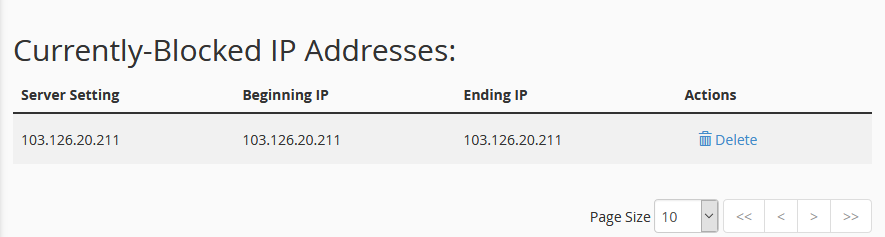

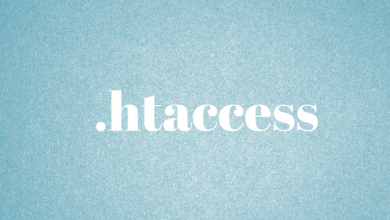
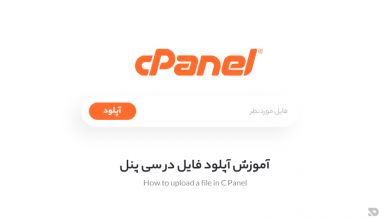
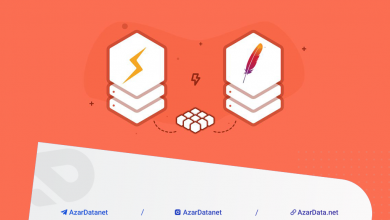
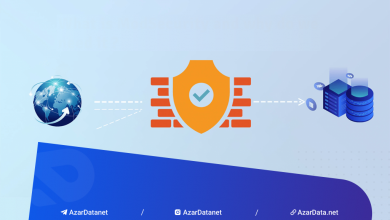
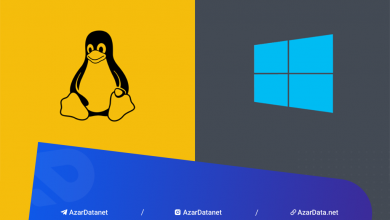
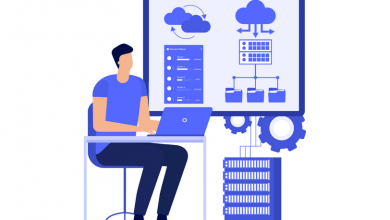
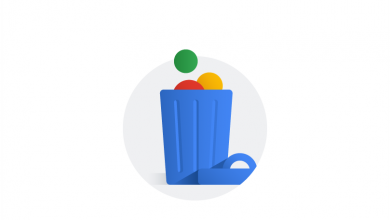
عالی بود ممنون واقعا کمک کرد مقالتون
ممنون از شما کاربر عزیز، لطفا با به اشتراک گذاشتن مقالات، از ما حمایت کنید.